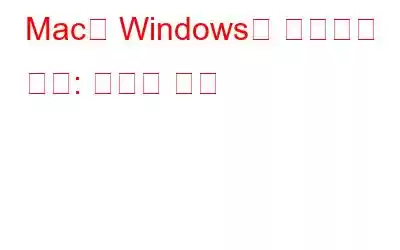Windows와 macOS는 역사상 가장 인기 있는 OS입니다. 그러나 Windows와 macOS 중 어느 것이 더 나은지 묻는다면 대부분의 사용자는 서로 다른 의견을 가질 것이며 몇 시간의 토론 후에도 결론을 내릴 수 없습니다. 그렇지 않나요?
하지만 두 세계의 장점을 모두 누리고 싶다면 어떻게 해야 할까요? Mac에 Windows를 설치하는 방법이 궁금하십니까? 네, 그럴 가능성이 매우 높습니다! Boot Camp Assistant를 통해 Mac 장치에서 Windows를 작동할 수 있습니다. Boot Camp는 Mac에 Windows OS를 설치할 수 있는 Apple의 유틸리티 도구 중 하나입니다. Boot Camp 지원을 사용하여 Mac에서 Windows를 설치하면 필요와 요구 사항에 따라 두 운영 체제 간에 쉽게 전환할 수 있습니다.
또한 읽어 보세요: Mac에 Windows를 설치해야 하는 이유는 무엇입니까?
이 게시물에서는 Mac에 Windows를 설치하는 방법에 대한 단계별 가이드를 빠르고 쉽게 다루었습니다.
Boot Camp란 무엇인가요?
Boot Camp는 Mac에 Windows를 빠르고 쉽게 설치할 수 있게 해주는 Apple 내장 유틸리티 중 가장 유용한 것 중 하나입니다. Boot Camp 지원은 macOS의 응용 프로그램> 유틸리티 폴더에 저장되어 있습니다.
Boot Camp 지원을 사용하면 macOS에 Windows를 쉽게 설치할 수 있으며 두 버전 간에 전환할 수 있습니다. 원할 때마다 운영 체제. Boot Camp는 Windows 설치 및 실행을 위해 Mac의 디스크 드라이브에 별도의 파티션을 생성합니다. 따라서 Mac의 속도와 성능에 전혀 부담을 주지 않으며 두 운영 체제 모두 아무런 부담 없이 컴퓨터에서 동시에 실행될 수 있습니다.
Boot Camp 지원이 나머지 설치 과정을 안내합니다. 프로세스, 각 단계에서. 설치 프로세스가 완료되면 기기를 재부팅하기만 하면 두 OS 간에 쉽게 전환할 수 있습니다.
하지만 여기에 문제가 있습니다! Windows와 macOS는 모두 귀하의 컴퓨터에서 독립 실행형 OS로 실행되며 시스템 간에 데이터를 전송할 수 없습니다.
시작하겠습니다.
시작하기 : 해야 할 일
Mac에서 Boot Camp 지원을 사용하기 전에 장치를 준비하기 위해 Mac에 Windows를 설치하기 전에 고려해야 할 몇 가지 사항은 다음과 같습니다.
시스템 요구 사항 및 호환성
설치 프로세스가 방해받지 않도록 하려면 장치 호환성과 최소 시스템 요구 사항을 확인하세요. Windows 10은 다음 Mac 모델에서 지원됩니다:
- MacBook(2015 이상)
- MacBook Pr o(2012 이상)
- MacBook Air(2012 이상)
- iMac(2012 이상)
- Mac Mini(2012 이상)
따라서 이전 버전의 Mac에 Windows를 설치하려는 경우 운이 좋지 않을 수도 있습니다.
저장 공간 확보
설치 프로세스를 시작하기 전에 하드 드라이브를 정리하여 최소 55GB의 여유 저장 공간이 있는지 확인하세요. 기기의 여유 공간을 확보하세요.
'응용 프로그램' 폴더로 이동하여 더 이상 사용하지 않는 모든 항목을 제거하세요. 휴지통을 비우고 '다운로드' 폴더를 자세히 살펴보고 중요하지 않은 파일을 모두 삭제하여 기기의 저장 공간을 확보하세요.
다음 항목도 읽어보세요. Mac 조각 모음을 수행하는 방법은 무엇입니까? Mac에 조각 모음이 필요합니까?
하지만 장치를 수동으로 청소하는 데 몇 시간을 낭비하고 싶지 않다면 Mac에 Disk Clean Pro 유틸리티 도구를 다운로드하여 설치할 수 있습니다. Disk Clean Pro는 정크 파일, 캐시 파일, 사용자 로그 파일, 중복 파일 및 기타 쓸모 없는 데이터를 장치에서 제거하는 최고의 Mac용 정리 및 최적화 앱 중 하나입니다.
당신이 해야 할 일은 단지 Mac에 Disk Clean Pro 도구를 설치하세요. 앱을 실행하세요.
스캔을 실행하세요. 도구가 작업을 완료하고 원치 않는 항목을 제거하여 기기의 여유 저장 공간을 복구할 때까지 편안히 앉아 휴식을 취하세요.
백업 장치
그리고 가장 중요한 것은 Bootcamp Assistant를 사용하기 전에 중요한 파일과 데이터를 백업하는 것을 잊지 마십시오.
다음은 단계별 지침입니다. -Time Machine, iCloud 및 타사 온라인 백업 도구를 사용하여 Mac 장치를 백업하는 단계 안내.
따라서 백업을 생성하면 문제가 발생할 경우 중요한 데이터와 파일이 손실될 위험이 최소화됩니다.
Boot Camp를 사용하여 Mac에 Windows를 설치하는 방법은 무엇입니까?
1단계: Windows ISO 파일 받기
Microsoft 웹페이지를 방문하여 ISO 파일을 다운로드하세요. Windows 10 디스크 이미지 파일.
'버전 선택' 메뉴로 이동하여 'Windows 10'을 탭하세요.
계속하려면 '확인'을 탭하세요.
설치 언어를 선택하고 '확인' 버튼을 누르세요.
64비트 버전의 Windows ISO 파일을 다운로드하여 Mac에 저장하세요.
또한 읽어 보세요: Windows를 설치하기 위해 부팅 가능한 USB를 만드는 방법은 무엇입니까?
2단계: Boot Camp 지원 실행 t
Mac에 Windows를 설치하는 다음 단계는 Boot Camp 지원을 사용하는 것입니다. 수행해야 할 작업은 다음과 같습니다.
Mac 애플리케이션 열기> 유틸리티.
"Boot Camp 지원" 옵션을 탭하세요.
Boot Camp 지원이 장치에서 실행되자마자 이전 단계에서 다운로드한 Windows ISO 파일을 자동으로 찾습니다.
또한 읽어 보세요: Mac에서 Windows Boot Camp 파티션을 제거하는 방법 ?
3단계: 파티션 생성
설치 프로세스의 다음 단계는 Windows OS를 실행하고 작동하기 위해 Mac에 별도의 파티션을 생성하는 것입니다.
설치가 시작되고 장치가 재부팅되면 Mac에서 Windows를 설치할 위치를 확인하는 메시지가 표시됩니다.
"부트 캠프 파티션" 옵션을 선택하고 "포맷"을 누르세요. ” 버튼을 누르세요.
4단계: 설치 프로세스
모든 항목을 설정한 후 언제든지 설치 프로세스가 시작됩니다. 따라서 이제 해야 할 일은 마법사에 나열된 화면 지침을 따르는 것뿐입니다. Bootcamp Assistant를 사용하여 Mac에 Windows를 설치하려면 동일한 순서로 아래 언급된 단계를 따르세요.
- Windows ISO 파일을 선택하세요. "설치" 버튼을 누르세요.
- 원하는 언어를 선택하고 "지금 설치"를 누르세요.
- 제품 입력 키를 입력하고 Windows 제품 키가 없으면 "제품 키가 없습니다" 옵션을 선택하세요.
- 원하는 경우 Windows 10 버전을 선택하세요. Windows 10 Pro 또는 Windows Home Edition을 설치하세요.
- 드라이브 0 파티션 X: BOOTCAMP를 클릭하고 NEXT 버튼을 누르세요.
- 설치 프로세스가 곧 시작됩니다.
- 메시지가 표시되면 Windows 계정의 사용자 이름과 비밀번호를 입력하세요.
- 그렇습니다. 여러분!
5단계: Mac 재부팅
설치 프로세스가 끝나면 Mac을 재부팅하세요. 컴퓨터를 다시 시작할 때마다 기본적으로 macOS로 부팅됩니다. Windows OS로 전환하려면 Mac을 부팅하는 동안 옵션 키를 누르세요. Mac에 Windows OS를 로드하려면 "Bootcamp" 드라이브를 선택하세요.
이것이 Bootcamp Assistant를 사용하여 Mac에 Windows를 설치하고 두 OS 간에 동시에 전환할 수 있는 방법입니다.
FAQS
Mac에 Windows를 설치할 수 있습니까?
예, Mac에 Windows OS를 설치할 수 있습니다. t를 사용하는 Mac 그는 신병 훈련소 조수입니다. Mac의 애플리케이션> 유틸리티 폴더에서 찾을 수 있습니다.
Mac 2020에 Windows를 어떻게 다운로드하나요?
위에서 언급한 일련의 단계에 따라 Windows OS를 다운로드할 수 있습니다. 맥. Boot Camp Assistant의 도움으로 Mac에 두 OS를 모두 설치할 수 있으며 두 운영 체제 간에 쉽게 전환할 수 있습니다.
Mac에 Windows를 무료로 설치하려면 어떻게 해야 하나요?
Apple에 내장된 유틸리티인 Boot Camp Assistant를 사용하여 Mac에 Windows를 설치할 수 있습니다. Boot Camp Assistant는 전체 설치 프로세스를 따라가며 macOS에 Windows를 무료로 설치할 수 있도록 해줍니다.
이것으로 Mac에 Windows OS를 설치하는 방법에 대한 가이드가 마무리되었습니다. 이 게시물이 도움이 되었나요? 다른 질문이나 도움이 필요하시면 언제든지 댓글 상자를 누르세요!
읽기: 0